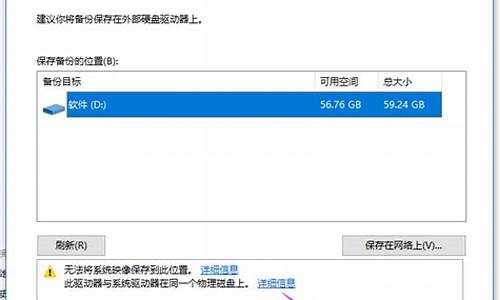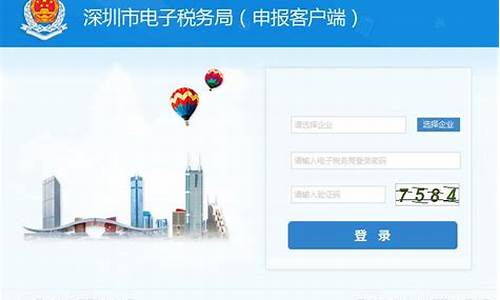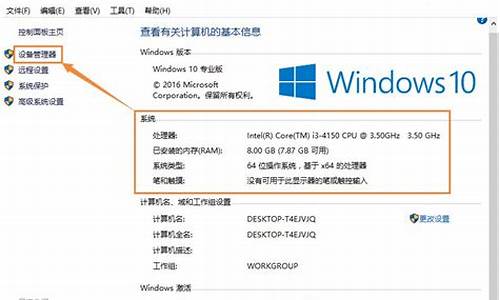电脑系统控制方法-电脑系统控制快捷键
1.windows10系统的电脑控制面板在哪
2.电脑控制面板在哪里打开
3.一台电脑控制另一台电脑方法
4.win764位系统通过控制电脑使用时间限制小孩上网的方法
windows10系统的电脑控制面板在哪

1.同时按win和r 键, 输入control,enter键确认,打开控制面板
2.桌面右键---个性化---主题---桌面图标设置---勾选控制面板---确定。
这样就可以在桌面上看到“控制面板”了。我们直接双击就可以打开了
电脑控制面板在哪里打开
以Windows10系统为例打开电脑控制面板方法如下:第1步:在电脑系统桌面,点击左下角的开始图标
第2步:在弹出的菜单界面,点击这里的设置图标。
第3步:在Windows设置界面,点击搜索栏,输入控制面板,点击进入。
第4步:最后就来到控制面板的管理界面。
希望纳点赞支持!
一台电脑控制另一台电脑方法
若两台电脑均为Win10系统,可通过自带的“快速助手”实现快速连接,具体方法如下:
1、Win10 开始菜单搜索“快速助手”打开应用;?
2、如下图,若为远程控制方电脑,则选择“提供协助” 若为受控制方电脑,则在“获取协助“下方输入对方提供的安全连接代码。
注意:快速助手使用的是 Windows 的远程连接机制。在使用前,受连接方需要开启系统中的 “允许远程协助”的选项,才可以使用。 (此电脑-右键属性-远程设置)
win764位系统通过控制电脑使用时间限制小孩上网的方法
现在大多数的家庭家里都配备了电脑,对于win764位系统用户而言,摆在他们面前的问题是如何均衡家中孩子上网时间的问题,我们知道,控制电脑使用时间的方法有很多,例如可以通过购买下载相应的管理软件,来实现对操作电脑的用户的时间限制,可是这个方法成本偏高,并不适合大部分的win7系统用户,那么有没有其他的方法,在不需要借助第三方软件的同时,又能够实现对电脑使用时间的限制呢?其实我们可以利用系统自带的查看器与任务工具来控制电脑使用时间,具体的设置方法就跟随小编一起了解下吧!
推荐:雨林木风win7系统下载
方法如下:
1、鼠标点击win7系统“开始”菜单,在搜索框内输入“查看器”,点击“程序”下的“查看器”命令;
2、在弹出“查看器”窗口中展开“WINDOWS日志”、“系统”;
3、在右侧窗口的审核中,鼠标双击最近的ID12的记录,查看到这个记录的是系统开机时间;
4、鼠标右击最近的ID12的记录,在弹出的快捷菜单中选择“将任务附加到此”;
5、在弹出的“创建基本任务向导”窗口,点击“下一步”按钮;
6、在弹出的“当特定被记录时”界面,点击“下一步”按钮;
7、在弹出的“操作”界面时,保持默认设置,点击“下一步”按钮;
8、出现“启动程序”界面时,点击“浏览”选择或直接输入“C:\Windows\System32\shutdown.exe”命令;
9、添加参数文本框内录入:/s/t10/c“请休息”,点击“下一步”按钮;
10、出现“摘要”界面时,保持默认设置,点击“完成”按钮;
11、在win7系统的“开始”菜单搜索框内输入“任务程序”,点击“程序”下的“任务程序”命令;
12、在弹出的“任务程序”窗口,点击左侧“查看器任务”;
13、在右边显示出刚才建立的任务System_Microsoft-Windows-Kernel-General_12;
14、鼠标右键此任务,弹出快捷菜单中选择“属性”命令项;
15、弹出“任务属性”设置界面,切换到“触发器”选项卡,选中“发生时”选项,点击下面的“编辑”按钮;
16、在弹出的“编辑触发器”窗口高级设置处,勾选“延迟任务时间”,此处设置为2小时,点击“确定”按钮;
17、完成设置,关闭“任务程序”窗口。
通过以上步骤设置,两小时后电脑将自动弹出“请休息”的提示窗口,过10秒后将自动关闭电脑。以上操作步骤比较多,有需要的用户可以按照上面的步骤一步步的操作设置。希望对大家能够有所帮助。
声明:本站所有文章资源内容,如无特殊说明或标注,均为采集网络资源。如若本站内容侵犯了原著者的合法权益,可联系本站删除。